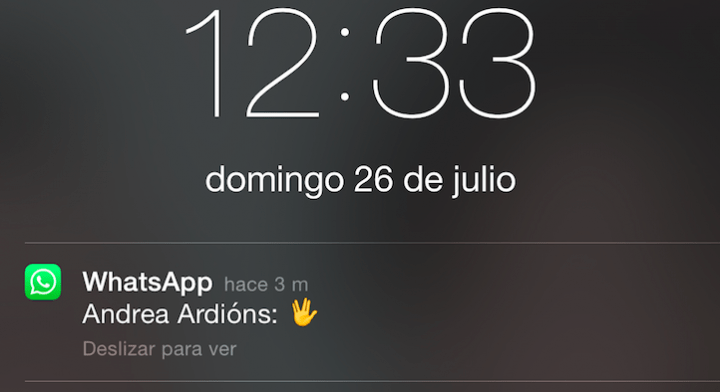Estos días estamos más curiosos que nunca, y es que lo cierto es que nos encantan los emojis y poder ponerlos en WhatsApp es una maravilla. Sin ir más lejos antes de ayer nos adelantábamos contándoos cómo poner el corte de manga en WhatsApp, y ahora haremos lo mismo pero con el emoji de Spock en iOS.
Pon el emoji de Spock en iOS
Si estás harto de que tus amigos de Android se pongan el emoji de Spock entre ellos y quieres poder ponerlo tu también, un truco simple es copiarlo y pegarlo, porque así verás que te aparecerá directamente en tu conversación de WhatsApp.
El problema está en cómo copiarlo si no nos lo ponen y tenemos que buscarlo nosotros mismos. Pues bien, podríamos copiar el icono de Spock a través de este enlace (desde el propio navegador en el móvil) y pegarlo en cualquier conversación que queramos de WhatsApp para tenerlo. Bastará con copiar y pegar, por lo que no tendremos que complicarnos demasiado.
Si lo ponemos veremos que funciona, puesto que está implementado pero todavía no aparece en el teclado. Es curioso, pero lo importante es que podamos usarlo sin problemas aunque no nos lo hayan puesto, además no necesitamos jailbreak ni nada parecido, por lo que es perfecto.
Cómo tener el emoji de Spock en iOS
Copiar y pegar el emoji está muy bien, puesto que podremos disfrutar de este icono a pesar de no tenerlo integrado. Pero ahora veremos cómo tenerlo de manera nativa a modo acceso directo, porque así podremos ponerle un nombre y cuando lo escribamos en WhatsApp nos aparecerá este emoji.
Haremos lo siguiente: Ajustes > General > Teclado > Funciones rápidas. Una vez aquí, solo tendremos que pegar el emoji del Spock y añadirle un nombre. Ahora cuando escribamos ese nombre en el teclado, veremos que sale el emoji.
Si prefieres copiar y pegar el emoji de Spock en iOS funciona, pero también mediante este acceso directo escribiéndolo en el teclado. ¡Así que elige la vía que más te guste y disfruta de Spock en tu iOS! Cualquier duda no te cortes, puedes dejarnos un comentario, y espero que te haya servido.
- Ver Comentarios